Làm thế nào để sao chép trang tính và đổi tên dựa trên giá trị ô trong Excel?
Thông thường, bạn có thể áp dụng Di chuyển hoặc sao chép tính năng sao chép trang tính, sau đó nhập tên mới cho bản sao theo cách thủ công khi bạn cần. Tuy nhiên, bạn đã bao giờ cố gắng đổi tên trang tính dựa trên giá trị ô sau khi sao chép trang tính chưa? Bài viết này, tôi sẽ nói về cách đổi tên trang tính dựa trên giá trị ô một cách tự động khi bạn tạo một bản sao.
Sao chép trang tính và đổi tên dựa trên giá trị ô với mã VBA
Sao chép trang tính nhiều lần và đổi tên dựa trên các giá trị ô với Kutools cho Excel
Sao chép trang tính và đổi tên dựa trên giá trị ô với mã VBA
Mã VBA sau có thể giúp bạn sao chép trang tính và tự động đổi tên trang tính bằng giá trị ô cụ thể, vui lòng thực hiện như sau:
1. Kích hoạt trang tính mà bạn muốn sao chép, rồi nhấn giữ ALT + F11 phím để mở Microsoft Visual Basic cho các ứng dụng cửa sổ.
2. Nhấp chuột Chèn > Mô-đunvà dán mã sau vào Mô-đun Cửa sổ.
Mã VBA: Sao chép trang tính và đổi tên bằng giá trị ô:
Sub Copyrenameworksheet()
'Updateby Extendoffice
Dim ws As Worksheet
Set wh = Worksheets(ActiveSheet.Name)
ActiveSheet.Copy After:=Worksheets(Sheets.Count)
If wh.Range("A1").Value <> "" Then
ActiveSheet.Name = wh.Range("A1").Value
End If
wh.Activate
End Sub
3. Và sau đó nhấn F5 để chạy mã này và trang tính hiện tại của bạn đã được sao chép vào sổ làm việc hiện tại sau tất cả các trang tính và nó được đổi tên bằng giá trị ô bạn đã chỉ định, xem ảnh chụp màn hình:

Chú thích: Trong đoạn mã trên, tham chiếu ô A1 là giá trị ô bạn muốn đổi tên cho trang tính mới được sao chép, bạn có thể thay đổi theo nhu cầu của mình.
Sao chép trang tính nhiều lần và đổi tên dựa trên các giá trị ô với Kutools cho Excel
Đoạn mã trên chỉ có thể đổi tên với một giá trị ô, nếu bạn cần sao chép trang tính nhiều lần và đổi tên chúng dựa trên danh sách các giá trị ô, Kutools cho Excel'S Tạo Trang tính Trình tự có thể giúp bạn hoàn thành nhiệm vụ này nhanh nhất có thể.
| Kutools cho Excel : với hơn 300 bổ trợ Excel tiện dụng, dùng thử miễn phí không giới hạn trong 30 ngày. |
Sau khi cài đặt Kutools cho Excel, vui lòng làm như sau:
1. Nhấp chuột Kutools Plus > Bảng > Tạo Trang tính Trình tự, xem ảnh chụp màn hình:

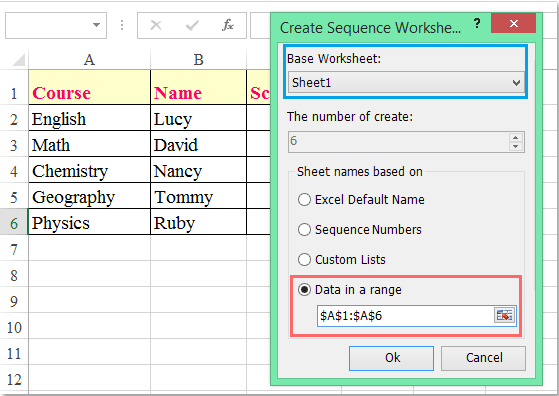
2. Trong Tạo Trang tính Trình tự hộp thoại, hãy thực hiện các thao tác sau:
(1.) Chọn tên trang tính mà bạn muốn sao chép từ Bảng tính cơ sở danh sách thả xuống;
(2.) Chọn Dữ liệu trong một tùy chọn phạm vi trong tùy chọn Tên trang tính dựa trên phần và nhấp  để chọn các giá trị ô mà bạn muốn đổi tên các trang tính đã sao chép dựa trên.
để chọn các giá trị ô mà bạn muốn đổi tên các trang tính đã sao chép dựa trên.
3. Sau đó nhấn vào Ok và trang tính cụ thể đã được sao chép nhiều lần và được đổi tên bằng các giá trị ô bạn đã chọn trong sổ làm việc mới, hãy xem ảnh chụp màn hình:

Tải xuống và dùng thử miễn phí Kutools cho Excel ngay!
Demo: Sao chép trang tính nhiều lần và đổi tên dựa trên các giá trị ô với Kutools cho Excel
Công cụ năng suất văn phòng tốt nhất
Nâng cao kỹ năng Excel của bạn với Kutools for Excel và trải nghiệm hiệu quả hơn bao giờ hết. Kutools for Excel cung cấp hơn 300 tính năng nâng cao để tăng năng suất và tiết kiệm thời gian. Bấm vào đây để có được tính năng bạn cần nhất...

Tab Office mang lại giao diện Tab cho Office và giúp công việc của bạn trở nên dễ dàng hơn nhiều
- Cho phép chỉnh sửa và đọc theo thẻ trong Word, Excel, PowerPoint, Publisher, Access, Visio và Project.
- Mở và tạo nhiều tài liệu trong các tab mới của cùng một cửa sổ, thay vì trong các cửa sổ mới.
- Tăng 50% năng suất của bạn và giảm hàng trăm cú nhấp chuột cho bạn mỗi ngày!
